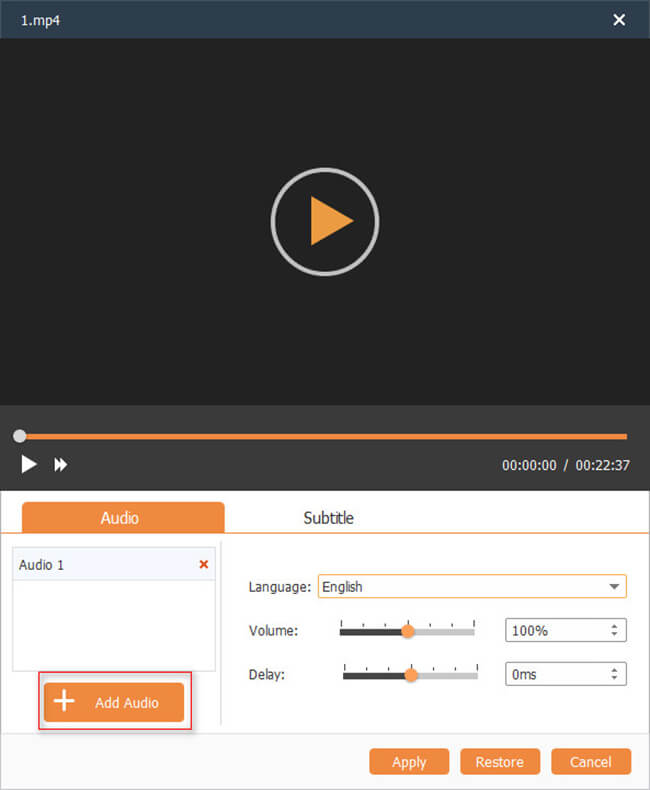Cómo editar o agregar pistas de audio con DVD Creator

Guía paso por paso
Descargar gratis Tipard DVD Creator para Win y Mac.
Paso 1: edita la pista de audio actual
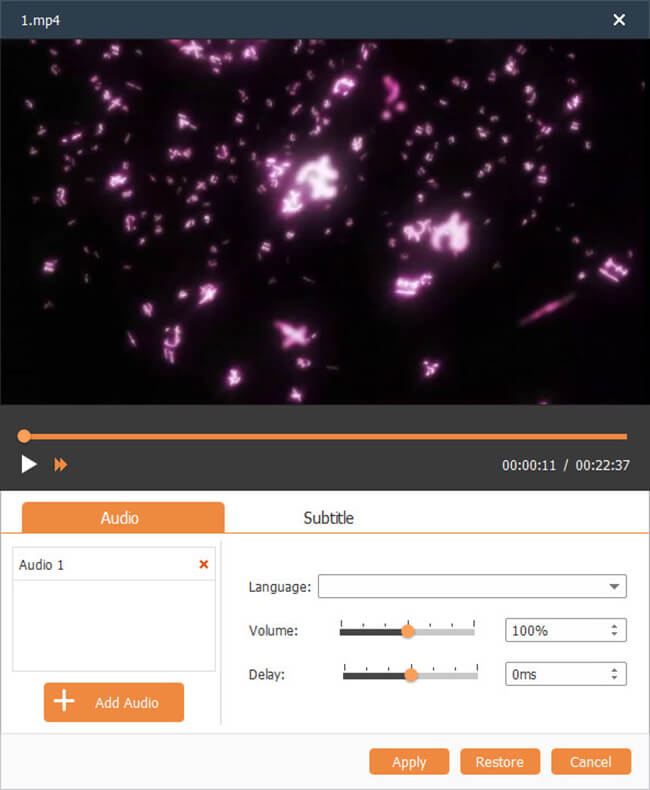
1. Elegir lenguaje: Para elegir el título del idioma para la pista de audio actual, puede elegir de la lista desplegable en línea con la columna "Idioma", y la lista tiene varios tipos de idiomas para elegir, como inglés, francés, japonés, alemán, etc.
2. Ajuste el volumen y establezca Latencia:
Para ajustar el volumen, solo necesita hacer clic en los botones de arriba hacia abajo en línea con la columna "Volumen" o arrastrar la barra de desplazamiento debajo de la columna "Volumen" para obtener el volumen deseado.
Para configurar la latencia, puede simplemente hacer clic en los botones arriba-abajo en línea con la columna "Latencia" o arrastrar la barra de desplazamiento debajo de la columna "Latencia" para elegir la duración de latencia adecuada para realizar la sincronización de video y audio.
3. Otros ajustes:
Puedes elegir tu codificador, velocidad de bits y canales deseados para obtener el efecto de audio perfecto.
Paso 2: agregar pistas de audio
Se le permite importar otras pistas de audio de otros tipos de idiomas (como francés, griego, alemán, etc.) haciendo clic en el botón Más "Imagen" en la esquina superior derecha de la interfaz a continuación. Además, puede elegir el título de idioma correspondiente para cada pista de audio.
Además, para reproducir en bucle cualquier pista de audio, simplemente marque la casilla de verificación "Bucle".